Bu makalede Azure Bastion Shareable Link konusunu inceliyor olacağız. Bastion Shareable Link kullanıcıların Azure Portal‘a bağlanmadan sunuculara erişmesine olanak sağlar. Şirket dışından kaynaklara erişmek isteyen kullanıcılara bağlanacağı sunucu için oluşturulmuş paylaşılabilir linki ve erişim bilgilerini vermek yeterli olacaktır.
Azure Bastion Shareable Link şuan için önizlemede olduğundan aşağıdaki maddelere dikkat edilmelidir.
- Aynı abonelikte olmayan peering yapılmış VNetler için desteklenmemektedir.
- Aynı bölgede olmayan peering yapılmış VNetler için desteklenmemektedir
- Basic tier paylaşılabilir bağlantı özelliğini desteklememektedir. Tier yapılandırması standart seçilmelidir.
Azure Bastion dağıtmak için daha önceden oluşturulmuş olan VNet’e erişim sağlandıktan sonra Settings altında bulunan Bastion seçilir.
Açılan sayfada Deploy Bastion diyebileceğimiz gibi Configure manually ile shareable link özelliğini bastion’ı oluştururken aktif hale getirebiliriz.
Configure manually seçilerek devam edilir.
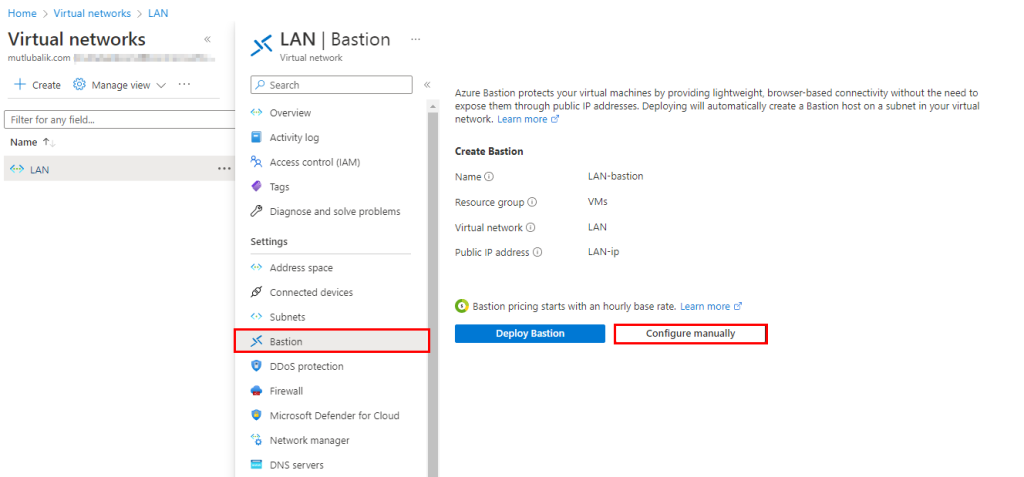
Create a Bastion penceresinde;
Subscription: Kullanılacak olan aboneliğin belirlendiği kısımdır.
Resource group: Oluşturulacak olan Bastion’ın hangi resource group içinde bulunacağının belirlendiği alandır.
Name: Bastion için tanımlayıcı bir isim belirlenir.
Region: Bastion’ın hangi bölgede bulunacağının belirlendiği alandır.
Tier: Basic ve Standart olmak üzere 2 çeşiti bulunmaktadır. Shareable link özelliğini aktif edebilmek için standart seçilmelidir.
Instance count: Basic tier seviyesinde değişiklik yapılamamaktadır. Instance count değeri min 2 max 50 olarak ayarlanabilmektedir.
Virtual network: Kullanılacak olan VNet seçilir.
Subnet: Bastion için kullanılacak olan subnet seçilir. Daha önceden oluşturulmamışsa Manage subnet configuration seçeneği seçilerek subnet oluşturma işlemi gerçekleştirilebilir.
NOT: Bastion için kullanılacak olan subnet ismi AzureBastionSubnet olmalıdır.
Publip IP address: Bastion için kullanılacak Public ip adresi seçiminin yapıldığı yerdir. Daha önceden oluşturulmuş olan public ip adresi bulunuyorsa Use existing seçeneğinden ilgili ip adresi seçilebilir. Kullanılabilecek bir public ip adresi bulunmuyorsa Create new denilerek yeni public ip adresi oluşturulur.
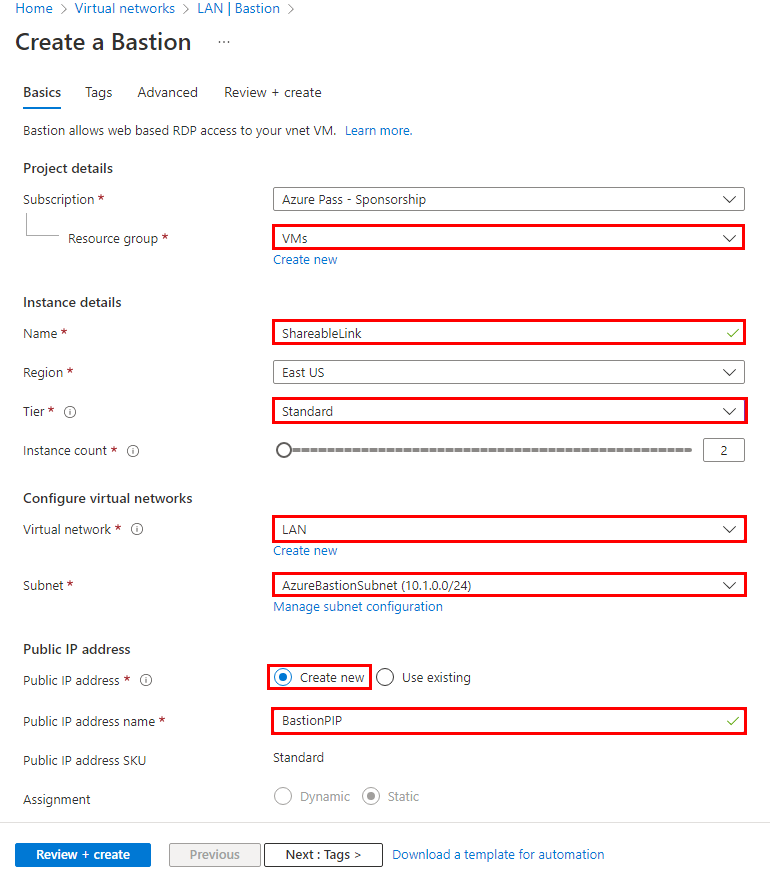
Advanced sekmesinde Shareable Link özelliğini seçildikten sonra Review + create seçilerek devam edilir.
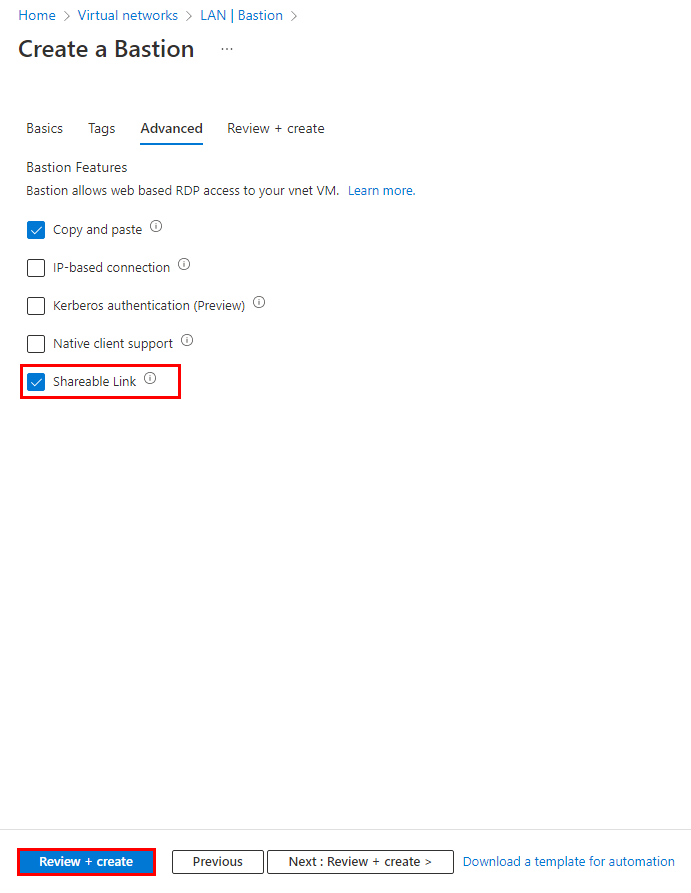
Create ile Bastion oluşturma işlemi başlatılır. Bu işlem yaklaşık 10 dk sürmektedir.
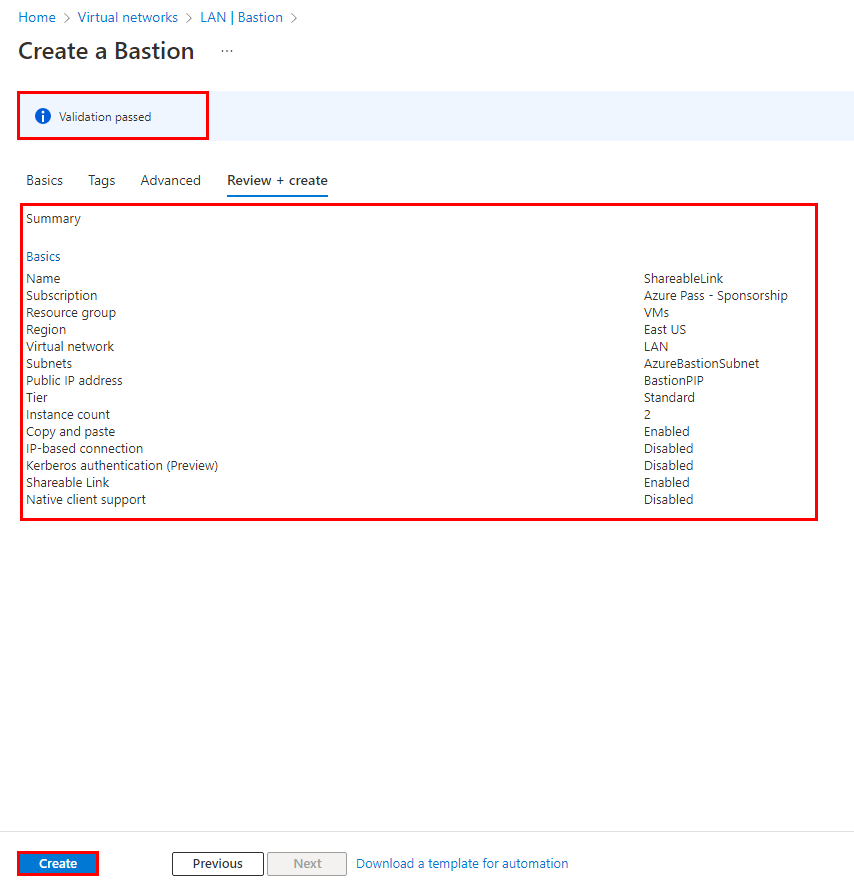
Bastion oluşturma işlemi tamamlanmıştır.
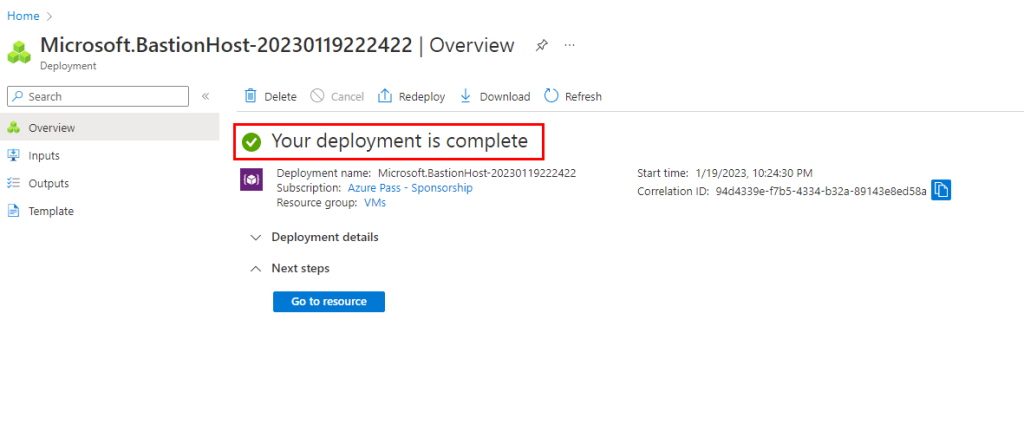
Oluşturulmuş olan Bastion’ı görüntülemek için Bastions penceresine geçiş yapılır.
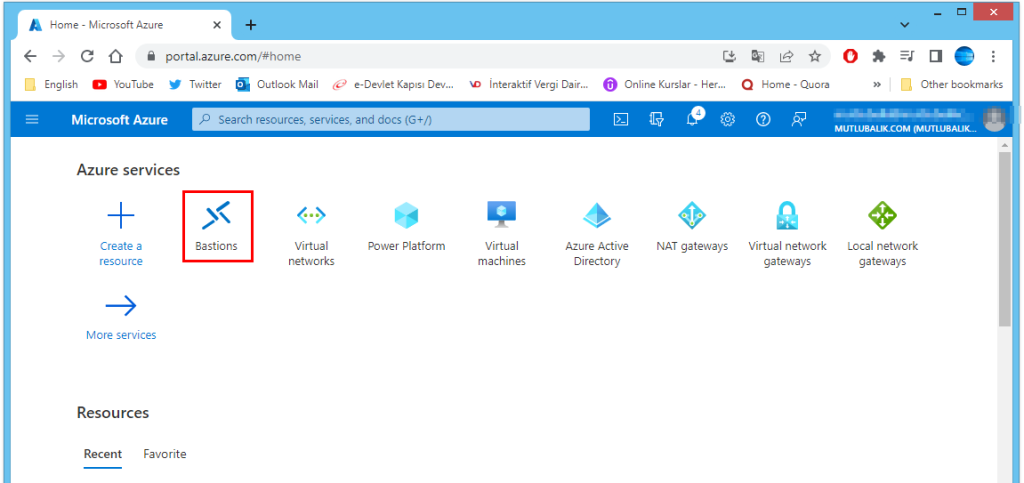
Oluşturulmuş olan Bastion görüntülenmektedir.
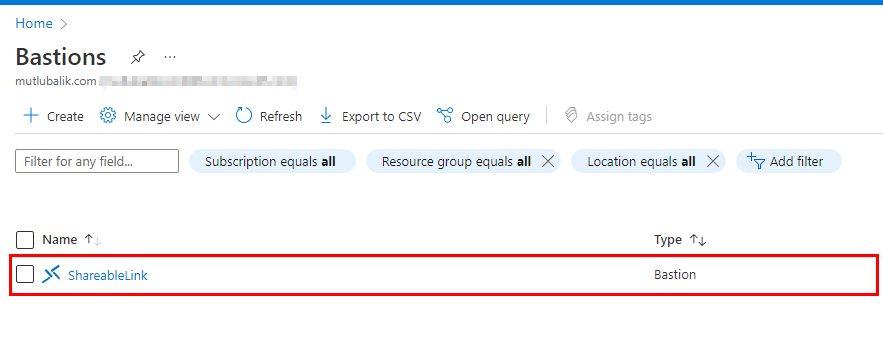
Configuration menüsünde yapılandırmış olduğumuz ayarlar görüntülenmektedir.
NOT: Basic tier Standard tier seviyesine yükseltilebilmektedir. Ancak Standart tier Basic seviyesine düşürülememektedir.
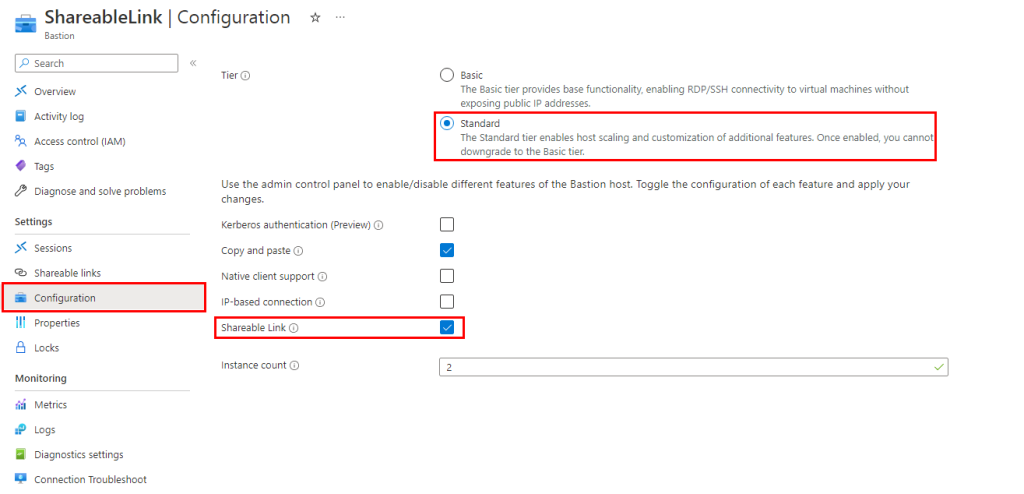
Paylaşılabilir bağlantı oluşturabilmek için Shareable links altında bulunan Add seçilir.
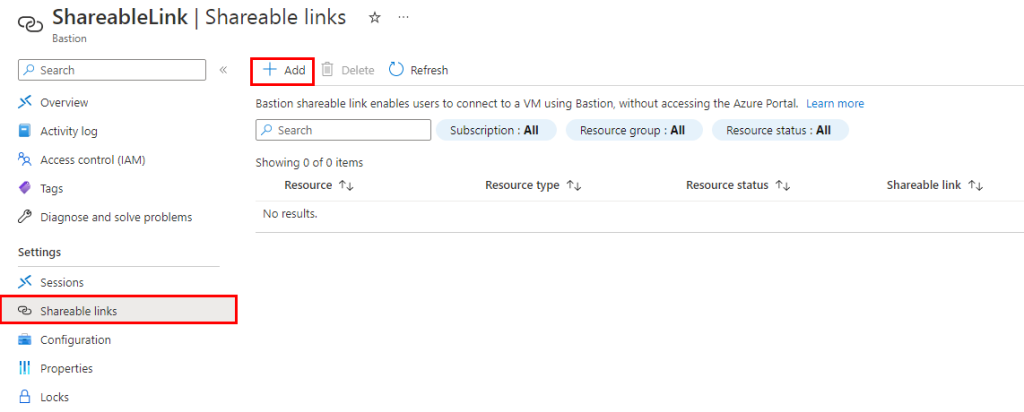
Create shareable link penceresinde hangi sunucular için paylaşılabilir link oluşturulacağı seçilir ve kaydedilir.
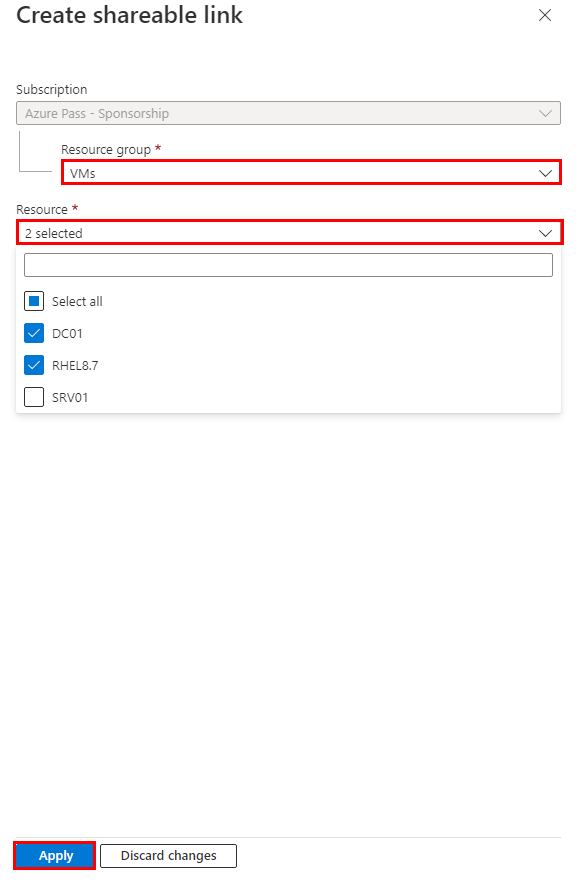
İşlem tamamlandıktan sona Shareable links penceresinde oluşturulan bağlantılar görüntülenecektir.
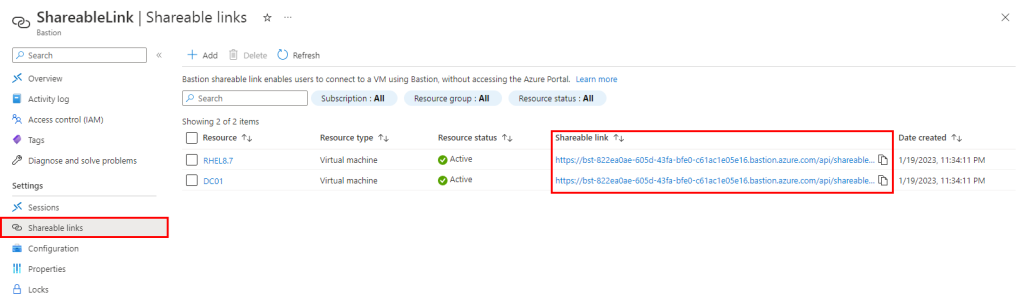
Linux ve windows sunucular için bağlantılar aşağıdaki gibidir.
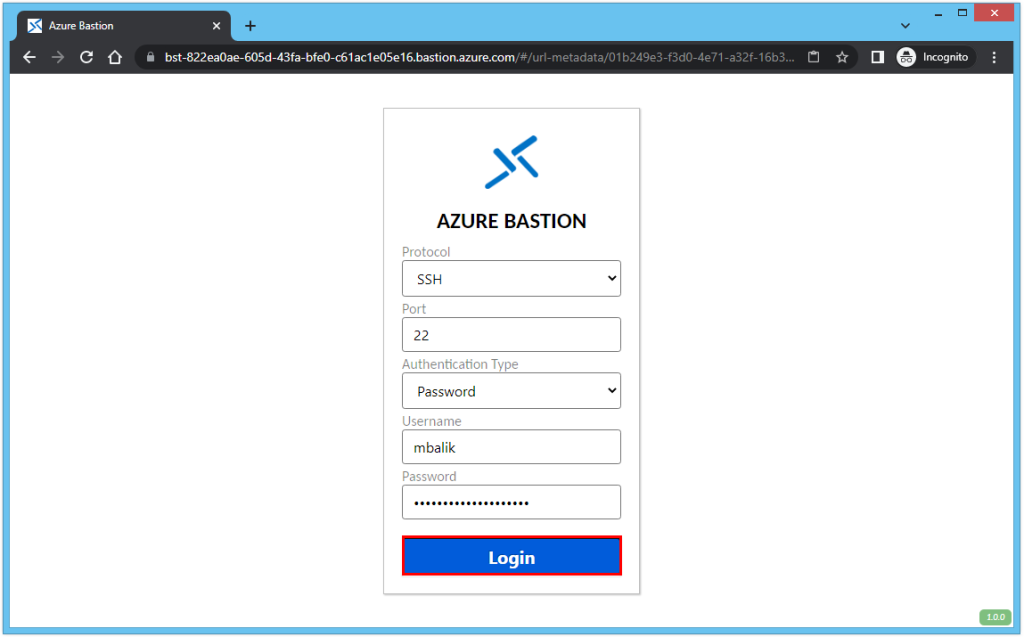
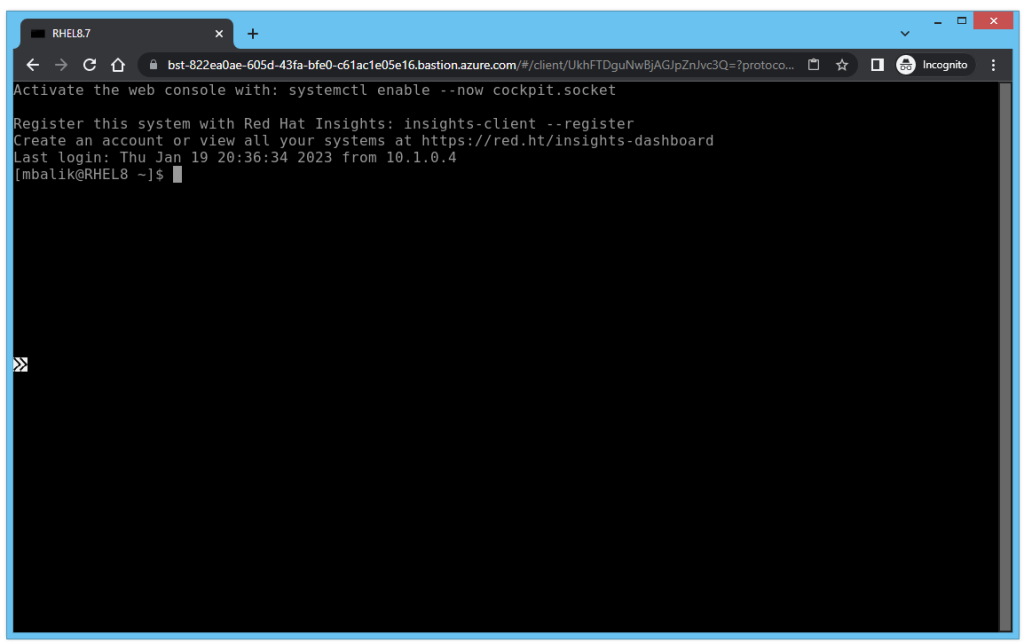
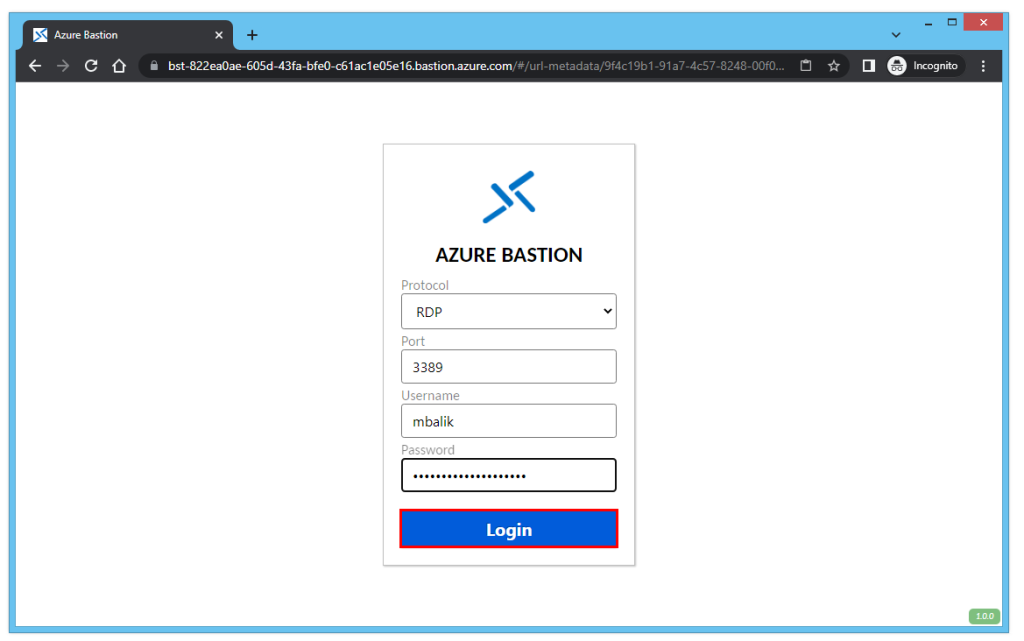
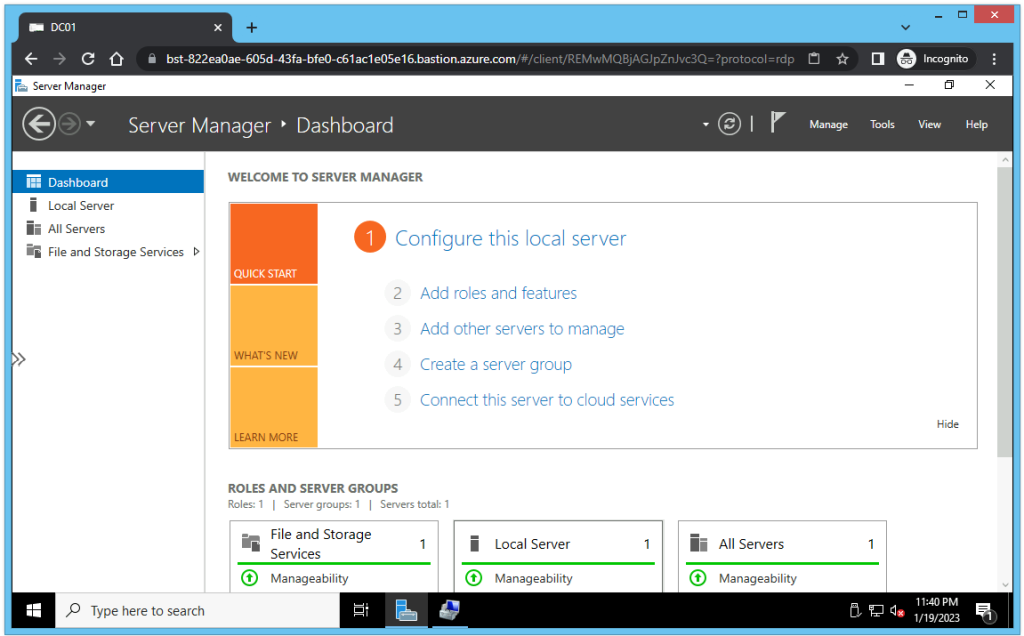
Sessions sekmesinde mevcut oturumlara ait bilgiler görüntülenmektedir.
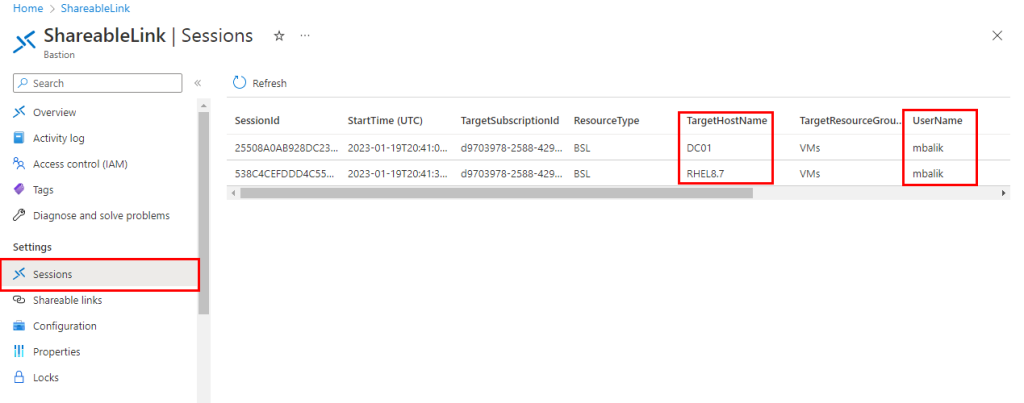
Paylaşılabilir linkler silinmek istendiğinde silinecek linkler seçilerek Delete ile silme işlemi yapılabilir.
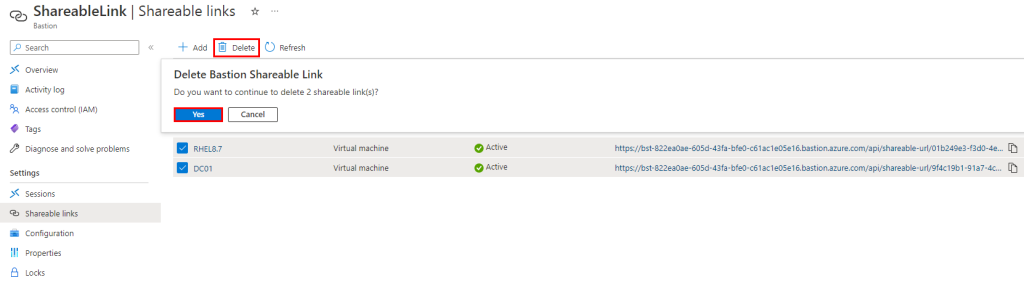
Bu makalede Azure Bastion Shareable Link özelliğini inceledik.
Bir sonraki makalede görüşmek üzere. Sağlıkla kalın…
reference: https://learn.microsoft.com/en-us/azure/bastion/shareable-link
